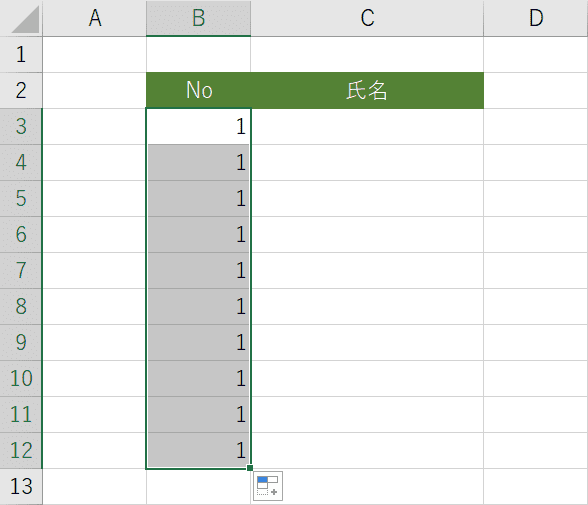- 公開日:
- 更新日:
エクセルで数字を連続で入力する方法
セルに1、2、3・・・と連続した数値を簡単に入力する方法をお伝えします。
フィルハンドルを利用したり、連続データを設定して一気に抽出したり、関数でも入力することが可能となっております。
フィルハンドルをドラッグしても連続ができない
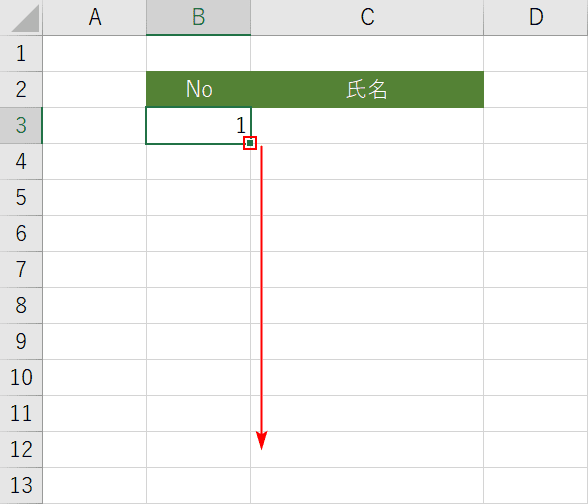
1と入力されているセルの【フィルハンドルを下へドラッグ】します。
エクセルで数字を連続で入力する方法
フィルハンドルを利用して、数字を連続で入力する方法です。
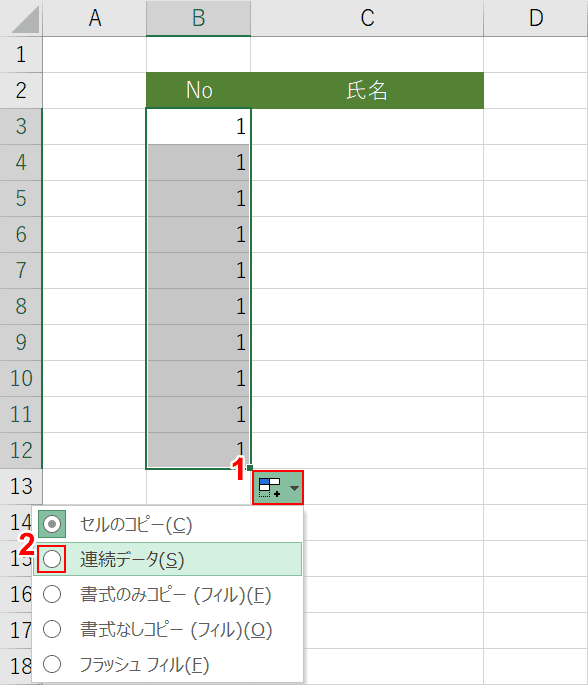
①【オートフィルオプション】を押し、②【連続データ】を選択します。
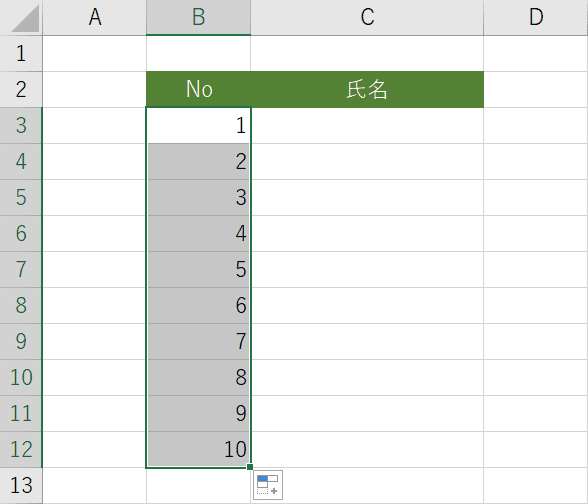
1、2、3・・・と連続した数字が入力されました。
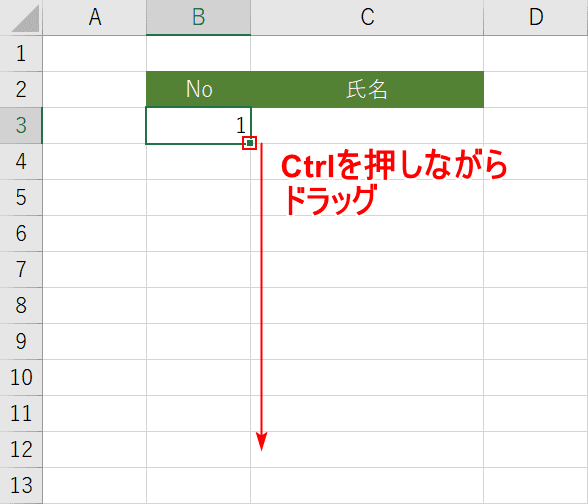
もっと楽な方法があります。【フィルハンドルをCtrlを押しながらドラッグ】します。
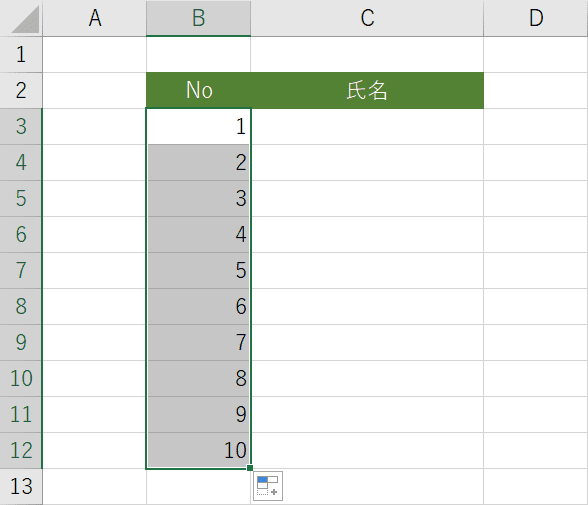
1、2、3・・・と連続した数字が入力されました。
様々な連続データの作成
1ずつではなく、2ずつや3ずつ増分したい場合の方法です。
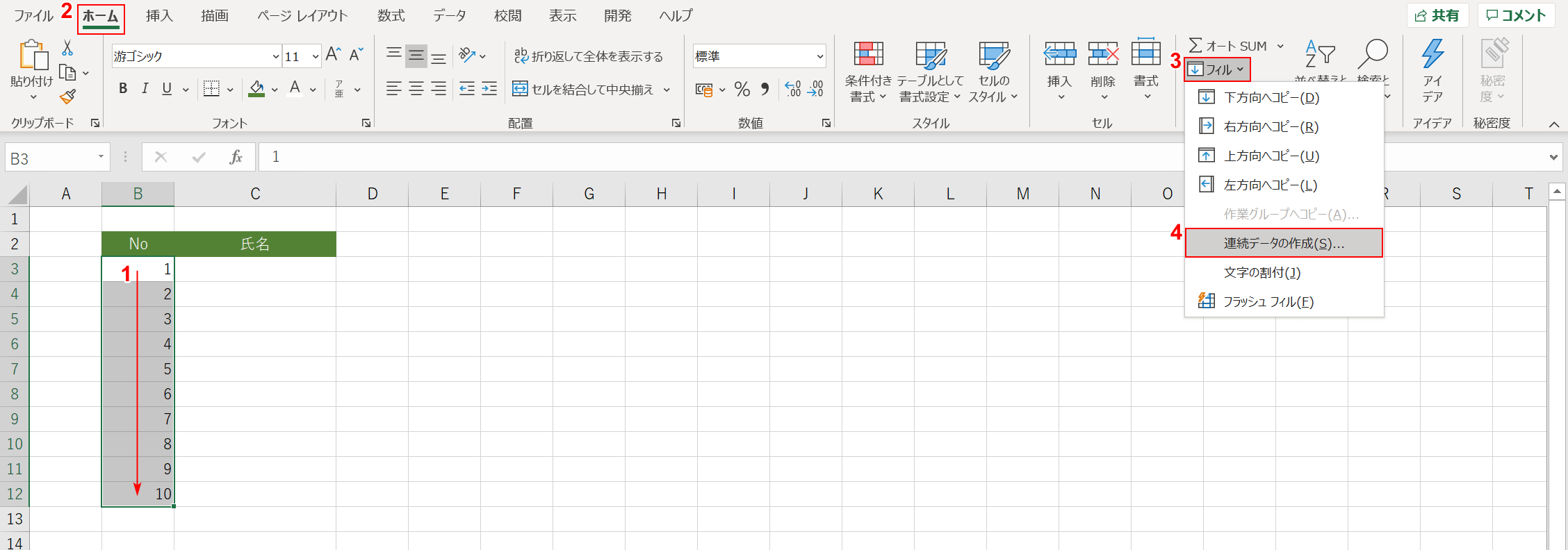
①【範囲を選択】し、②【ホーム】タブを押し、③【フィル】を押し、④【連続データの作成】を選択します。
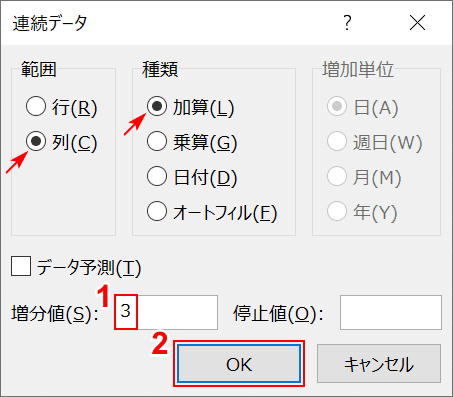
「連続データ」ダイアログボックスが表示されますので、範囲を「列」に、種類を「加算」にし、増分値を①【任意の値】に設定し、②【OK】ボタンを押します。
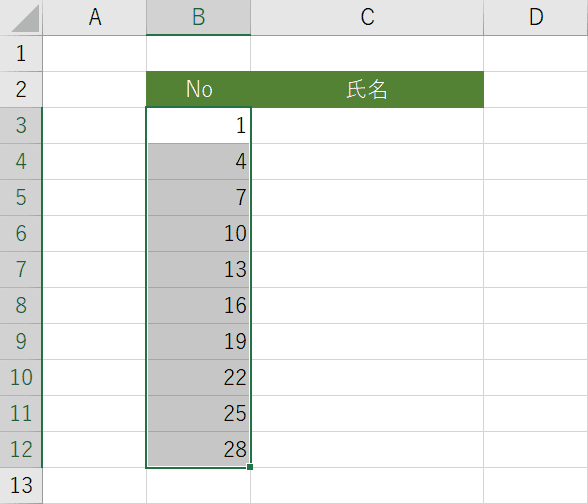
3ずつ増分している連続データが入力できました。
自動で数字を連続入力する
「連続データの作成」機能で、自動的に1000個の連続データを作る方法です。
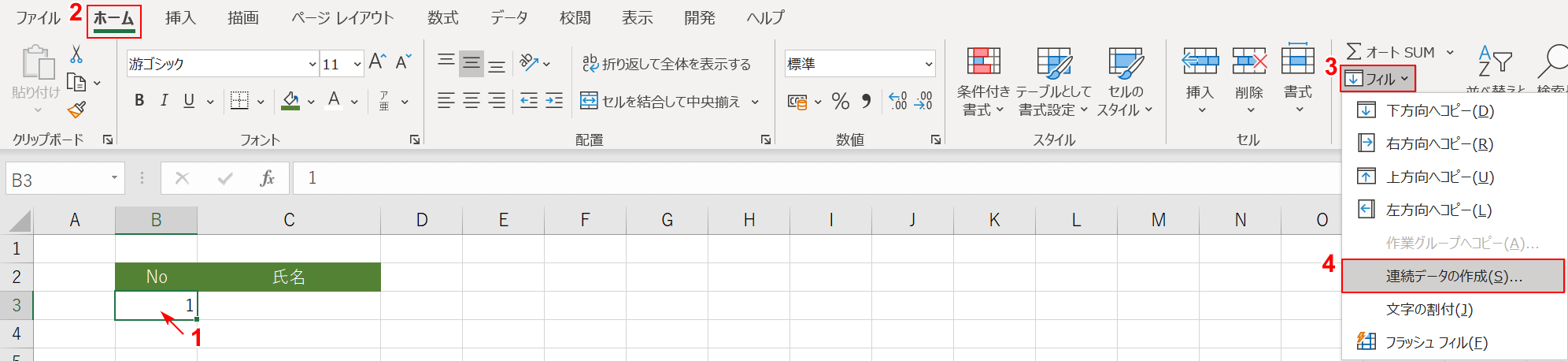
①【開始値のセルを選択】し、②【ホーム】タブを押し、③【フィル】を押し、④【連続データの作成】を選択します。
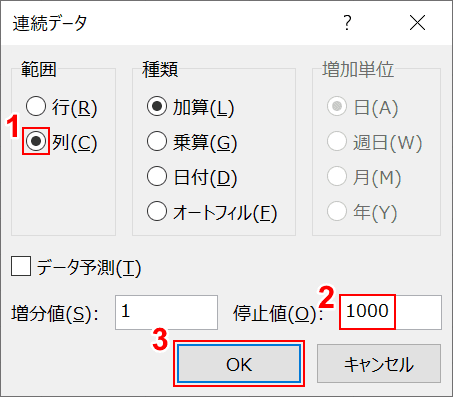
「連続データ」ダイアログボックスが表示されますので、範囲を①【列】にチェックし、停止値を②【任意の値】に設定し、③【OK】ボタンを押します。
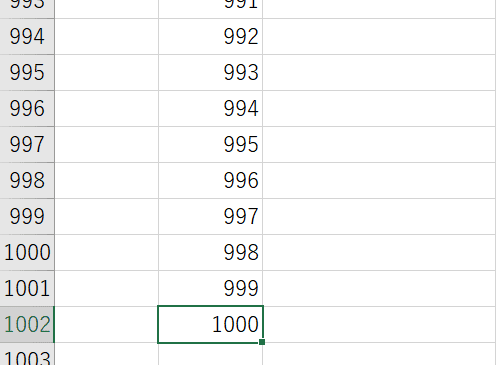
1から1000までの連続データを作ることができました。
関数で数字を連続入力する
ROW関数を使って、Noを抽出していきます。
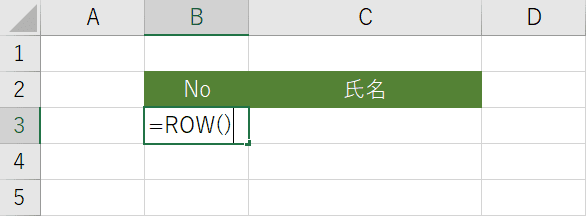
『=ROW()』を入力しEnterで確定します。
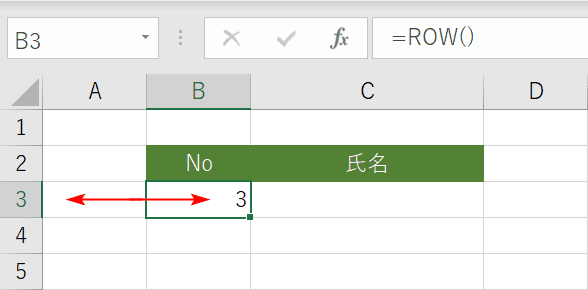
現在の行番号が抽出されました。
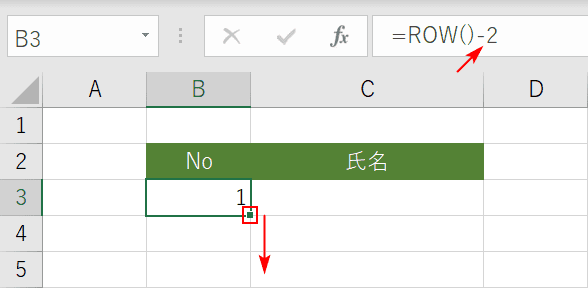
3行目を1としたいので、差分の『-2』をします。数式が完成したら【フィルハンドルを下へドラッグ】して、他のセルへ反映させます。
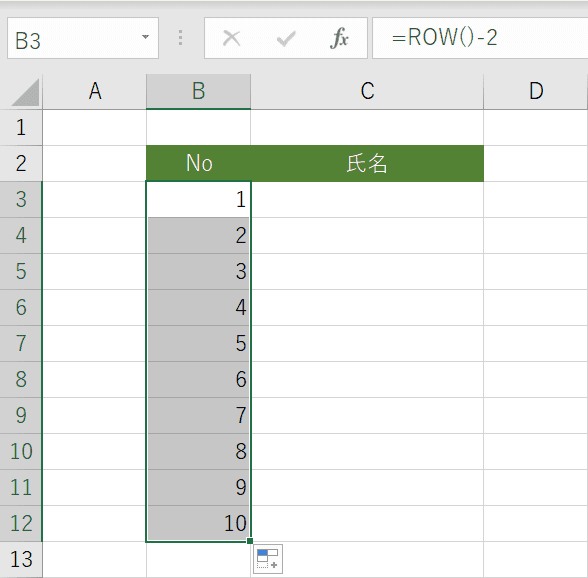
1、2、3・・・と連続した数字が入力されました。